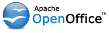Présentation
Participer
Programmes libres
Failed to register package for ... DmathsAddon%2520(3).oxt
Bonjour,
Un message de ce type :
est du au fait que le fichier que vous utilisez pour installer Dmaths se nomme DmathsAddon (3).oxt, or il doit s'appeler DmathsAddon.oxt
Il vous suffit de le renommer, puis de procéder à nouveau à l'installation.
Bien cordialement.
Difficulté d'installation sous Linux
Si vous obtenez, avec le gestionnaire des extensions, un message d'erreur du type :
 | ou | 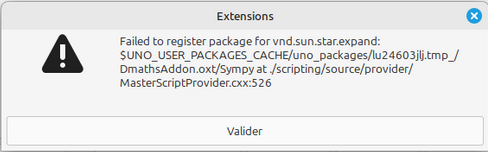 |
il faut ajouter Libre Office (ou Apache OpenOffice) python script provider qui n'est pas fourni par défaut dans les packages des distributions. Pour cela lancez le gestionnaire de packages (Synaptic pour Ubuntu) et cherchez Libre Office (ou Apache OpenOffice) python script provider ou LibreOffice-pyuno.
Conseil : utilisez de préférence les versions officielles des suites bureautiques : - pour LibreOffice http://fr.libreoffice.org - pour Apache OpenOffice http://fr.openoffice.org. Elles contiennent TOUS les modules, vous n'aurez pas de problème pour installer les extensions.
Dans Synaptic, - rechercher python script provider, - sélectionner pour installation, - cliquer sur le bouton appliquer. Toutefois, je vous recommande d'utiliser de préférence la version officielle de Libreoffice, disponible ici : fr.libreoffice.org
JRE requis
Pour exploiter toutes les fonctionnalités de LibreOffice/OpenOffice, un JRE (Java Runtime Environnement) doit être installé et reconnu par LibreOffice/OpenOffice. C'est totalement indépendant de Dmaths et pas nécessaire pour son utilisation.
Pour vérifier suivre : Outils → Options → Avancé → Utilisez un environnement d'exécution Java. Si aucun n'est sélectionnable ou que vous avez un message d'erreur comme celui-ci :
cela signifie que Java n'est pas installé ou n'est pas reconnu.
Vous pouvez alors :
- soit ne pas utiliser de JRE ce qui ne pose pas de problème si vous ne manipulez pas de bases de données. Suivre Outils → Options → Avancé puis décocher Utiliser un environnement d'exécution Java,
- soit installer un JRE. Voir Java ou mieux Adoptium une version libre de Java, le JRE fourni est très léger (30 MB).
Attention : Java et LibreOffice/OpenOffice doivent être du même format : 32 bits ou 64 bits.
Pour connaitre celui de LibreOffice, suivre Aide → A propos de LibreOffice. OpenOffice est publié en 32 bits.
Si votre suite bureautique est 64 bits alors votre Java doit être 64 bits et réciproquement. Si ce n'est pas le cas, il faut installer un Java compatible que vous trouverez facilement sur l'un des sites ci-dessus.
Dmaths ne fonctionne plus suite à un crash et/ou les icônes de la barre ne sont plus visibles
Bonjour,
En général, suite à un crash, le dossier utilisateur de LO ou AOO peut être corrompu. Pas besoin de réinstaller LO ou AOO.
1) Vous pouvez essayer de changer le thème des icônes via les options de Dmaths (bouton O jaune), puis rétablir vos icônes préférées,
2) Si cela ne suffit pas alors voyez ici pour nettoyer le dossier utilisateur.
Dmaths et OpenOffice
Pour assurer la compatibilité avec OpenOffice, le nom d'une variable a été changé.
Si vous obtenez un message comme celui-ci :
Il faut alors nettoyer le dossier utilisateur avant de procéder à nouveau à l'installation.
Que faire si l'installation n'a pas abouti ?
Bonjour,
Si l'installation n'a pas correctement abouti, voici une liste d'actions à accomplir :
1) Si vous avez une extension DmathsAddon.oxt, le fichier qui sert à faire l'installation ne doit pas être renommé par votre système d'exploitation ex DmathsAddon(1).oxt. Si c'est le cas, vous devez impérativement le renommer en DmathsAddon.oxt
2) Réparer le dossier utilisateur de LO/AOO
3) Nous retourner votre configuration
4) Parcourir le forum pour ci-dessous pour LO/AOO.